物書堂のウィズダム1にはもともと対応済み
iPhoneで英語のリスニング学習をしている人は多いと思います。数あるリスニング学習アプリの中でもボクが一押しなのが、iDaily Pro。
https://itunes.apple.com/jp/app/idaily-pro/id390691023?mt=8&uo=4&at=10lpb9
2年前に紹介したんですが、今でも見劣りするどころか、他を寄せ付けない学習アプリです。
↓
iDaily Pro (最高のiPhoneアプリの一つ:特に英語学習初心者にはぴったり、もちろん上級者にも)
このアプリ、実はアプリそのものはひんぱんにアップデートするわけでは無いんですが、iPhone5の4インチ画面には対応済みです。
そもそも機能的には完成されていると言えますし、大事なのは、日々のコンテンツ。
もちろん今でも毎日VOA(Voice of America)の記事が追加されていきます。
なのでボクも2年も使い続けてるんですよね。
このアプリの便利な点のひとつが、外部の辞書アプリと連携できる点。
英文中の調べたい単語を長押しすれば内蔵辞書でも意味を表示してくれますが、自分の好きな外部の辞書アプリで調べることができます。
その場合も、わざわざ辞書アプリを起動して調べたい単語を入力しなくても、iDaily Proの画面にある「外部辞書」ボタンを押せば自動的に外部の辞書アプリが起動して該当の単語が表示されますし、調べ終わったらワンタッチでまたiDaily Proに戻って来られます。
あらかじめiDaily Proの中に、たくさんの有名な辞書アプリが登録されているので、基本的にはそれを選ぶだけで設定は終わります。
例えば物書堂のウィズダムとの連携も簡単です。
https://itunes.apple.com/jp/app/u-izudamu-ying-he-he-ying/id284350526?mt=8&uo=4&at=10lpb9
しかし、その後ウィズダム2が登場しました。
このiDaily Proが登場したタイミングでは、まだウィズダム1しか無かったので、そのままではウィズダム2を連携させることはできません。
ウィズダム2に対応するようなアップデートも行われていません。
たぶん、ウィズダム2に対応してほしいと思っているユーザーは多いでしょう。
そこで、ここにやり方を書きます。
簡単にウィズダム2と連携ができる
URLスキームという方法を使うんですが、URLスキームの知識は不要なので読み進んでください。まず、iDaily Proを起動したら、画面右下の歯車のボタンをタップします。これが設定ボタンです。
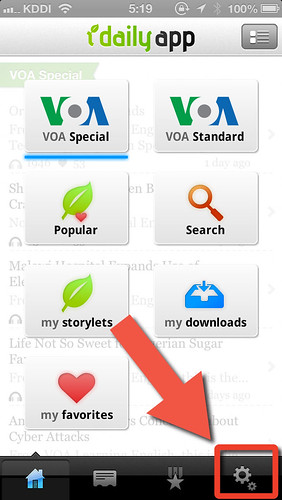
設定画面が開いたら、「辞書&翻訳」項目の中の「外部辞書」をタップします。
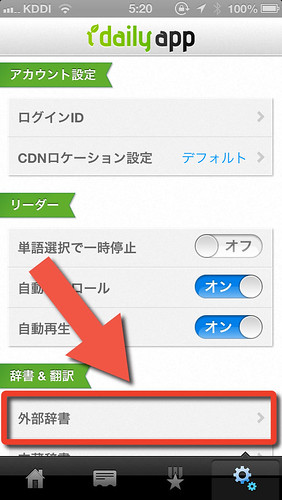
次の画面で「外部辞書を追加」ボタンをタップします。
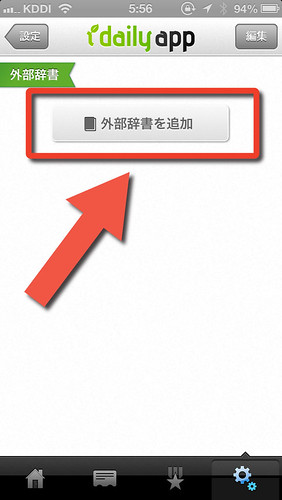
外部辞書設定画面になります。
ここで、画面右上の「自動追加」ボタンを押すと、あらかじめ登録されている辞書アプリの一覧画面になります。
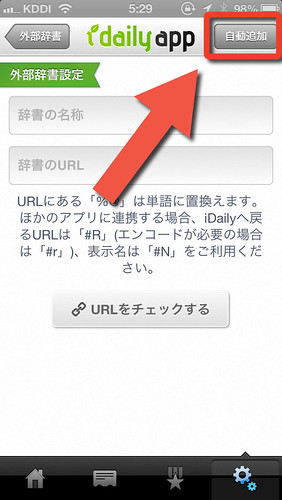
「ウィズダム英和・和英」というのがありますが、これはウィズダム2では無くウィズダム1のことなので、これをタップしても、ウィズダム2とは連携できません。
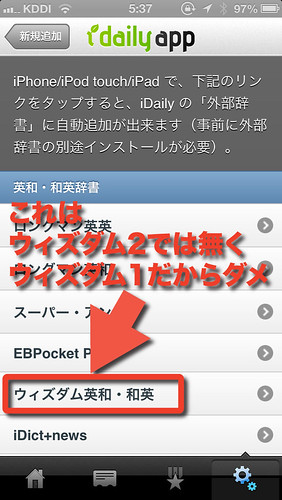
なので何もせずに、画面左上の「新規追加」を押して元の画面に戻りましょう。
元の画面に戻ったら、手動で連携作業をします。
まず、「辞書の名称」の欄に「ウィズダム2」と書きます。
次に、「辞書のURL」の欄に、次の文字をそのまま入力してください。
mkwisdom2://jp.monokakido.WISDOM2/search?text=%@&srcname=#N&src=#r:
こんなに長いのを一文字ずつ入力する必要はありません。
この記事をiPhoneのSafariで開いてコピーして貼り付けた方が早いですね。
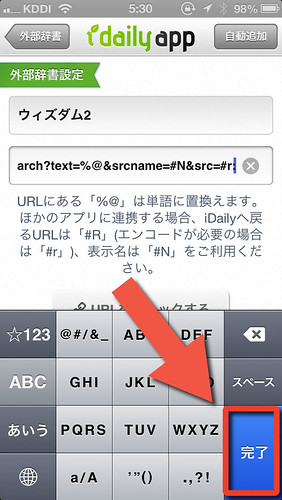
貼り付けたら、「完了」ボタンを押して、「URLをチェックする」ボタンをタップします。
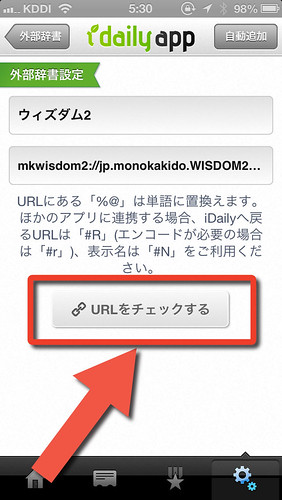
これでちゃんと連携するかどうかをチェックできます。
ちゃんと連携できていれば、ウィズダム2が起動して、「test」の画面になります。
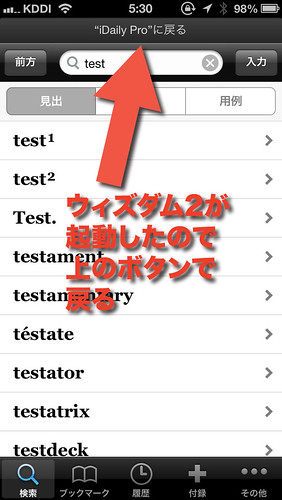
それで成功です。
ウィズダム2の画面の一番上にある、「"iDaily Pro"に戻る」をタップしましょう。
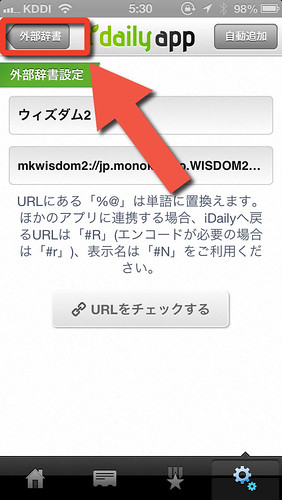
これでiDaily Proに再び戻ってきました。
そうすれば、画面左上の「外部辞書」をタップし、次の画面の右上の「完了」ボタンを押せば設定完了です。左上の「設定」ボタンを押して元の画面に戻りましょう。
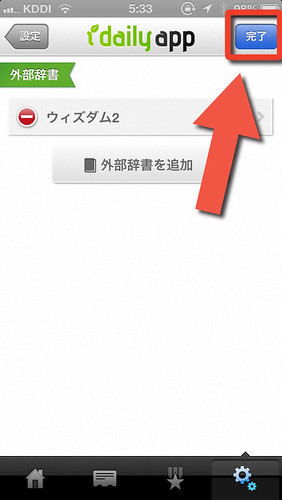
次の画面では、"among"という単語を長押ししてみました。
すると、画面の下に内蔵辞書で意味が表示されています。
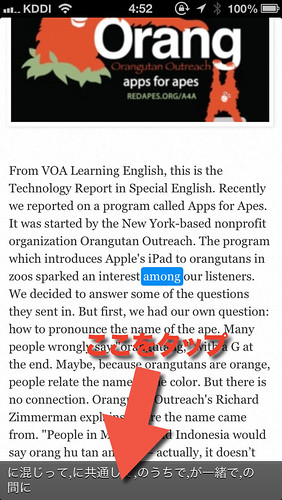
その部分をタップすると、「外部辞書」ボタンが登場します。それをタップします。
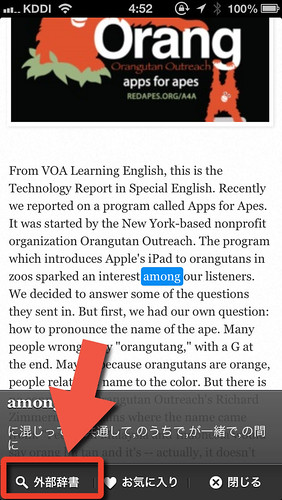
はい、次の画面のように、ちゃんとウィズダム2が起動して、"among"と"amongst"が表示されました。
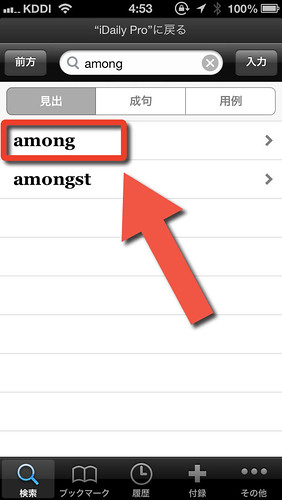
"among"をタップすると、次のように意味が表示されます。
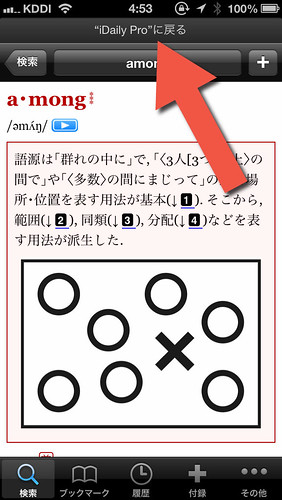
確認したら、画面の一番上の、「"iDaily Pro"に戻る」をタップします。
すると、次のように、きちんとiDaily Proに戻ってきました。
めでたし、めでたし。
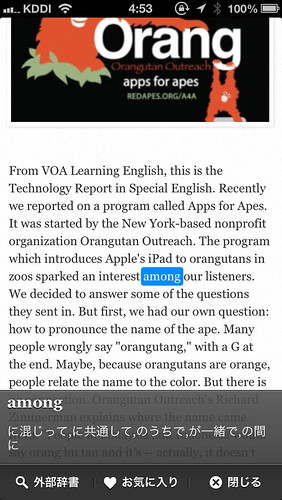
iDaily Proは再生速度可変
いかがでしたか?URLスキームというのはこんなふうに、他のアプリを起動するのに便利な仕組みですが、長くなるので、ここでは説明は省略します。
これでiDaily Proは最新の人気辞書と連携できるようになりました。
VOAは英語のリーディング・リスニング・シャドーイングにはとても良い教材です。
特にSpecialのほうはスピードも比較的遅くて単語も簡単なので、リスニング初心者にも聞きやすく飽きません。
学習を習慣的に続けるのにピッタリです。
どんどん活用してくださいね〜。
関連記事
iPhone用コウビルド英英辞典(物書堂)を使ったら英語学習がサクサクになった
Z会の速読速聴・英単語シリーズの新刊 速読速聴・英単語 TOEIC TEST GLOBAL 900


